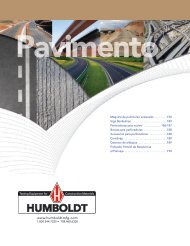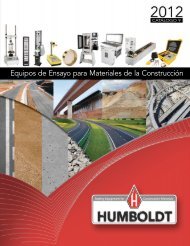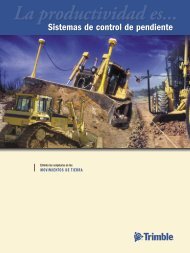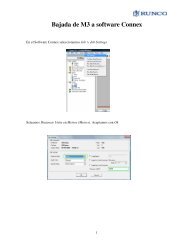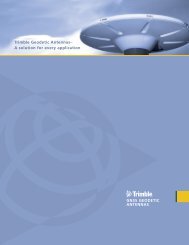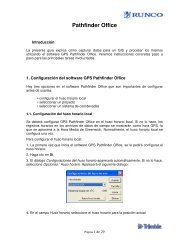Create successful ePaper yourself
Turn your PDF publications into a flip-book with our unique Google optimized e-Paper software.
6. Para definir los datos que han de aparecer en el perfil, se ha de escoger,mediante la lista de selección Datos, una guitarra, o bien añadir una nuevapulsando el botón Editar. Se abrirá la ventana Datos a visualizar en los perfilestransversalessversales.7. Introducir el nombre de la nueva guitarra en el campo Formatos disponibles ypulsar añadir o bien leer los datos de otra creada en previamente en otroproyecto (pulsando el botón y seleccionando el archivo *.fmt que contiene losdatos).La configuración de las guitarras se puede almacenar en un archivo externo loque permitirá tener acceso directo a ella en futuros trabajos, sin necesidad detener que volver a definirla. Para grabar este archivo pulsar el botónindicando el nombre y la ruta donde quedará almacenado. Posteriormente,para recuperar sus datos bastará con pulsar el botón y seleccionar elarchivo.8. Después de configura la guitarra pulsar el botón Generar, la aplicación retornaráa la ventana Perfiles transversales.9. Si se pulsa el botón Zona se abrirá la ventana Zona de dibujo de perfilestransversales desde la que se podrá configurar el ancho de la franja de terrenoque se desea visualizar en los perfiles, así como los colores del fondo y elmargen de la ventana. También permite configurar la numeración de ejes ymarcas, y definir la zona del perfil a visualizar. La opción Cotas autoajustadashace que la aplicación varíe automáticamente el rango de cotas mostradas enfunción de la cota del terreno, es decir, en terrenos muy accidentados congrandes variaciones de cota evita que la línea del mismo en el perfil quedecortada.10. Si se pulsa el botón Presentación se abrirá la ventana Presentación de lostransversales desde la que se pueden configurar los colores de los distintoselementos que se dibujarán en cada perfil.11. Por último, después de configurados los perfiles, pulsar el botón Aceptar de laventana Perfiles transversales, la vista de la ventana activa pasará a ser una vistade transversales. Para volver a la vista 2D o de perfil longitudinal, basta conpulsar los botones o , respectivamente, de la barra de herramientasAcceso rápido.Sobre este tipo de vistas también se pueden hacer zooms utilizando para elloel botón derecho del ratón en combinación con el teclado, tal como se explicaal comienzo de esta documentación, en el apartado Entorno gráfico, elresultado se plasmará en todos los perfiles. Además, si el ratón del equipocuenta con rueda de desplazamiento, se podrá usar ésta para desplazarseentre perfiles.Posibilidades de trabajo con CARTOMAP 52